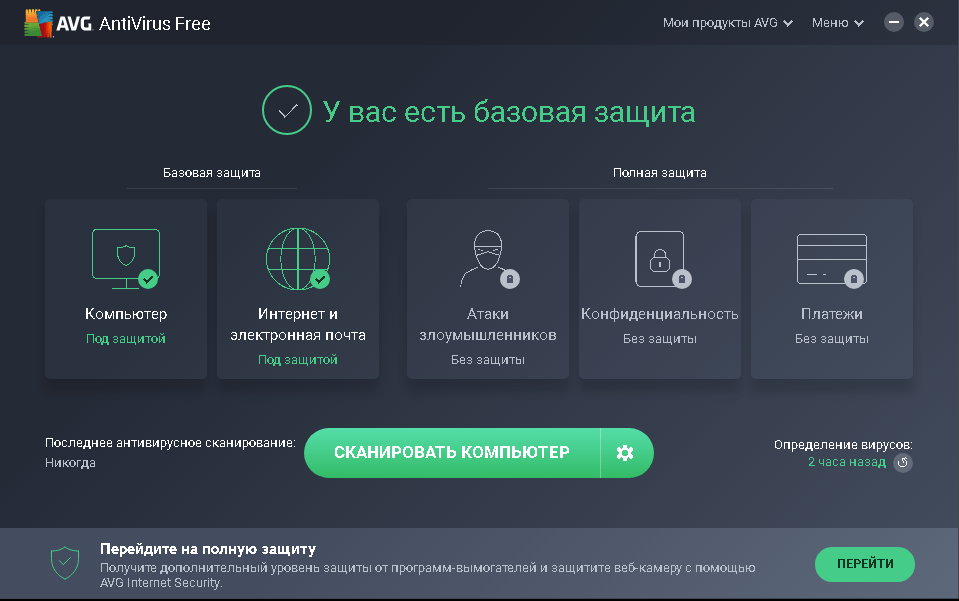Как удалить шпионскую программу
Как обнаружить шпионское ПО и защитить свою приватность?
Шпионское ПО незаметно заражает устройство, чтобы следить за вашими действиями и передавать эту информацию третьим лицам. Оно может отслеживать, какие сайты вы посещаете, что скачиваете и куда ходите (если программа-шпион проникла на ваше мобильное устройство), просматривать сообщения и контакты, перехватывать платежные данные и даже пароли от учетных записей.
Что такое шпионское ПО?
Шпионское ПО хорошо прячется. Для этого оно внедряется в операционную систему устройства и работает в фоновом режиме как резидентная программа. Иногда шпионы маскируются под безвредные файлы, необходимые для работы ОС.
Шпионское ПО может проникнуть на устройство вместе с легитимным на первый взгляд приложением (всегда читайте мелкий шрифт!). Но легче всего подцепить программу-шпиона через сомнительную загрузку или фишинговую атаку.
=»Как обнаружить шпионское ПО»
Как утверждает немецкий журнал «Der Spiegel», правительственные ведомства могут даже внедрять шпионское ПО через iTunes. Специальная программа FinFisher позволяет следить за активностью пользователей в Facebook и Skype и просматривать электронные письма. Уж если правительства ей пользуются, не сомневайтесь, что преступники всего мира тоже не будут сидеть сложа руки.
Шпионское ПО можно установить на любое устройство – на настольный компьютер, ноутбук, планшет, iPhone и смартфон Android. Изначально программы-шпионы создавались для компьютеров, но сейчас они эксплуатируют уязвимости и мобильных устройств.
В этой статье мы расскажем, какие виды шпионского ПО бывают, как обнаружить их на компьютере и смартфоне и как нейтрализовать угрозу. Наши советы пригодятся владельцам любых мобильных устройств на базе iOS и Android. Мы поможем вам защитить приватность на всех устройствах, которыми вы пользуетесь.
Виды шпионского ПО
Разные программы-шпионы собирают разную информацию. Некоторые относительно безобидны – они всего лишь отслеживают историю ваших действий в браузере и отправляют данные рекламодателям. Другие просматривают ваши контакты или следят за вашими перемещениями. Но есть и откровенно вредоносное ПО, ворующее сетевые учетные данные и пароли.
Рассмотрим основные группы программ-шпионов – для чего они используются и как работают.
Некоторые банковские шпионы даже объединяются с похожим вредоносным ПО, чтобы собирать еще больше информации. Например, Emotet загружал Dridex. Даже при удалении Emotet с компьютера вторая программа-шпион продолжала работать. Все чаще различные программы-шпионы идут в связке, так что вместо одной угрозы вы сталкиваетесь сразу с несколькими.
Все это очень неприятно, но, к счастью, от шпионского ПО можно защититься.
Откуда берутся программы-шпионы
Как шпионское ПО появляется на компьютерах и смартфонах? Есть несколько вариантов.
Во-первых, кто-то может намеренно установить программу, чтобы следить за вами. Это одна из причин, почему нужна блокировка экрана. Не оставляйте смартфон открытым для посторонних.
Более вероятно, что шпионское ПО попадет на устройство вместе с приложением, которое вы сами установите. Программы-шпионы часто сопровождают полезное на первый взгляд ПО – менеджеры загрузок, мастеры очистки и т. д. Иногда их включают в пакеты с видеоиграми или даже с настоящими легитимными программами. Несмотря на все усилия Apple и Google пакеты со шпионским дополнением попадают даже в официальные магазины, такие как Google Play, так что будьте бдительны!
Еще один способ распространения шпионского ПО – фишинг: вы получаете письмо со ссылкой, переходите по ней, и загружается программа-шпион. Также существуют поддельные сайты, якобы принадлежащие надежным организациям. При переходе по ссылкам на них программа-шпион загружается на компьютер или устанавливается в браузер.
Можно ли избежать заражения шпионским ПО? Вот несколько советов, с помощью которых вы не дадите шпионам проникнуть в компьютер и на смартфон.
Как обнаружить шпионское ПО
Даже если шпионское ПО хорошо скрывается, можно заметить следы его присутствия. Например, медленная работа компьютера может быть признаком заражения. Обращайте внимание на следующие «симптомы».
Удаление шпионского ПО
При наличии хотя бы одного из описанных признаков воспользуйтесь программой для обнаружения и удаления шпионского ПО (функция обнаружения есть и у некоторых антивирусов).
На компьютерах Windows выявить вредоносное ПО помогает диспетчер задач. Но помните, что иногда оно маскируется под системные файлы. На устройствах Apple есть приложение «Мониторинг системы», которое показывает запущенные программы.
Шпионское ПО трудно найти и не менее сложно удалить. В некоторых программах даже прописана функция самовосстановления: если в момент удаления устройство подключено к интернету, ПО снова загрузится. Тем не менее избавиться от шпиона все же можно.
После удаления шпионской программы очистите кеш браузера, чтобы удалить все ее следы. Проверьте, не пользовался ли кто-то вашими счетами, и смените пароли ко всем учетным записям, включая электронную почту (каждый пароль должен быть надежным и уникальным).
Чтобы больше не сталкиваться со шпионским ПО, рекомендуем установить Kaspersky Total Security 2020. Это решение сочетает в себе антивирус, менеджер паролей и VPN и полностью защитит вашу частную жизнь от посторонних глаз.
Три способа разоблачить мобильного шпиона
Три способа найти приложения для слежки на вашем смартфоне, если они там есть.
Когда заходит речь о шпионских приложениях, может показаться, что это что-то из другой реальности — той, в которой играют по-крупному: политики, серьезного бизнеса и так далее. Но в реальности совсем не обязательно быть Джеффом Безосом, чтобы кому-то понадобилось за вами следить. Работодателю может быть очень интересно, что вы делаете вне офиса, а второй половинке — где и с кем вы бываете.
Подозреваете, что за вами кто-то может шпионить через смартфон? Рассказываем, как можно это проверить.
Как найти мобильного шпиона самостоятельно
Мобильные шпионы стараются действовать незаметно для пользователя, и все же большинство так или иначе проявляет себя. Пакет мобильного Интернета кончается раньше положенного, а аккумулятор садится быстрее обычного? Это повод насторожиться и проверить, какие приложения особенно активно используют ресурсы телефона. Нужные вам настройки на разных устройствах могут называться по-разному, но обычно это что-то про «мобильный трафик» (или, скажем, «использование данных») и «батарею» (или «аккумулятор») соответственно.
Внезапно включается Wi-Fi, мобильный Интернет или геолокация, хотя вы точно помните, что все это выключали? Опять-таки, посмотрите, какие программы потребляют трафик, а еще — пользуются доступом к вашему местоположению. Про проверку выданных разрешений в Android у нас есть отдельный пост. О разрешениях в iOS можно почитать на сайте Apple.
Как найти мобильного шпиона с помощью Kaspersky Internet Security для Android
Лень копаться в настройках и искать шпиона самостоятельно? Владельцам устройств с Android поможет мобильное защитное решение. Например, Kaspersky Internet Security для Android вычислит вражеского агента, даже если у вас бесплатная версия.
Из-за спорного юридического статуса некоторых мобильных шпионских приложений (stalkerware) многие защитные программы называют их not-a-virus, но все равно о них предупреждают, так что внимательно читайте сообщения от антивируса.
Правда, у этого метода есть один недостаток: некоторые приложения для слежки оповещают своих хозяев о том, что на устройстве появился антивирус. Если вы опасаетесь, что за вами следит, скажем, ревнивый супруг, возможно, ему не стоит знать о ваших подозрениях. Чтобы помочь пользователям вычислить шпиона, не выдав себя, мы создали TinyCheck — незаметно работающую систему обнаружения шпионских приложений, которой к тому же все равно, Android у вас или iOS.
Как найти мобильного шпиона с помощью TinyCheck
Что такое TinyCheck? Это программное решение, которое мы изначально разработали в помощь жертвам домашнего насилия, но потом поняли, что в современном мире оно может пригодиться кому угодно. Правда, в нынешней версии оно требует определенных технических познаний и готовности возиться с железками.
Дело в том, что TinyCheck устанавливают не на смартфон, а на отдельное устройство, например на микрокомпьютер Raspberry Pi, — именно поэтому шпионское приложение на телефоне не сможет его заметить. Это отдельное устройство нужно настроить так, чтобы оно выступало в роли посредника между роутером и подключенным к Wi-Fi гаджетом.
После этого весь ваш интернет-трафик будет проходить через TinyCheck, и тот сможет анализировать его в реальном времени. Если ваш смартфон отправляет много данных, скажем, на известные серверы шпионских приложений, то TinyCheck это заметит и предупредит вас. Вот как это выглядит на практике:
Подробные технические требования и инструкцию по настройке TinyCheck можно найти на странице решения на GitHub.
Как незаметно проверить телефон без глубоких познаний в IT?
Если название Raspberry Pi вам ни о чем не говорит, а то, что вам показывает по этому запросу Google, скорее отпугивает, вы можете попросить настроить TinyCheck знакомого айтишника. Лучше именно знакомого, которому вы доверяете на все 100%. Обращаться за помощью в сервисные центры не стоит — кто его знает, что соберут тамошние кулибины. И уж тем более не стоит просить об одолжении кого-то, кто может иметь отношение к слежке: с большой вероятностью он просто добавит шпионское приложение в «белый список», и TinyCheck не будет его обнаруживать.
Как спастись от слежки
Вы тем или иным способом обнаружили на смартфоне шпионскую программу? Не спешите ее удалять — тот, кто ее установил, это быстро заметит, и удаление шпиона может привести к эскалации конфликта. К тому же вам могут понадобиться улики, а если вы удалите программу — никаких улик не останется.
Разумно будет сперва озаботиться защитными мерами. Например, если за вами следит партнер, склонный к агрессивным действиям, прежде чем что-то делать со шпионским приложением, обратитесь в центр помощи жертвам домашнего насилия (где такие центры искать — рассказано здесь).
А в некоторых случаях проще вообще поменять смартфон и позаботиться о том, чтобы на новое устройство приложения для слежки не попали:
Больше информации о шпионских приложениях и о том, как с ними бороться, можно найти на сайте организации Coalition Against Stalkerware, занимающейся противодействием бытовой слежке.
Шпионские программы на компьютере. Как обнаружить и удалить шпионскую программу?
С вирусами и последствиями их влияния сегодня наверняка уже сталкивались все. К угрозам, получившим наибольшее распространение, можно отнести, программы-шпионы, которые следят за действиями пользователей и занимаются воровством конфиденциальной информации. В дальнейшем будет показано, что представляют собой такие апплеты и приложения. Также мы будем рассматривать вопросы, связанные с обнаружением шпионских программ на компьютере и устранении последствий данной угрозы без вреда для системы.
«>
Шпионская программа: что это такое?
Начать стоит с того, что шпионские программы, которые обычно называют Spyware, в обычном смысле не являются вирусами. Они не оказывают на систему практически никакого воздействия в плане работоспособности и целостности. Однако при заражении компьютера шпионские программы способны постоянно находиться в оперативной памяти и постоянно потреблять системные ресурсы. Как правило, это не сказывается на быстродействии операционной системы. Основным назначением данных объектов является отслеживание работы пользователя, а также кража конфиденциальной информации, подмена электронной почты с целью рассылки спама, анализ интернет-запросов, перенаправление на сайты, содержащие вредоносное программное обеспечение, анализ информации, имеющейся на жестком диске. Разумеется, на компьютере у каждого пользователя должна быть установлена хотя бы примитивная антивирусная программа. Однако, бесплатные антивирусные программы или бэндмауэр Windows не может дать стопроцентной гарантии того, что система распознает вирус. Здесь возникает вполне закономерный вопрос. Как же должна быть реализована защита ПК от шпионских программ? В данном обзоре мы попробуем рассмотреть основные понятия и аспекты.
Типы шпионских программ
Прежде чем приступить к практическому решению данной проблемы, попробуем определиться, что собой представляют апплеты и приложения, которые относятся к классу Spyware. На сегодняшний день существует несколько основных типов таких объектов:
— сканеры жестких дисков;
Каждая из таких программ по-разному воздействует на систему. В дальнейшем мы попробуем разобраться, какими путями шпионские программы проникают на компьютер и что они могут натворить в зараженной системе.
Шпионские программы: методы проникновения
В связи с бурным развитием интернет-технологий Всемирная паутина является основным слабозащищенным и открытым каналом, который используют шпионские программы для внедрения в локальные сети и компьютерные системы. Шпионские программы на компьютер в некоторых случаях может устанавливать и сам пользователь, как бы парадоксально это не звучало. Причем пользователь может даже не догадываться об этом. Все довольно просто. Предположим, вы скачали из интернета интересную программу и запустили ее установку. На первых стадиях все может выглядеть довольно обычно. Но потом вдруг откуда не возьмись появляются новые окна с предложение установки какого-то дополнительного программного продукта. Так же пользователь в попытке побыстрее завершить процесс установки и приступить к работе с новым приложением может просто не обратить внимания и согласиться со всеми условиями. В результате на компьютере оказывается «агент» по сбору конфиденциальной информации. Иногда шпионское ПО в фоновом режиме устанавливается на компьютер. Потом оно маскируется под важные системные процессы. Здесь возможно множество вариантов: установка непроверенного программного обеспечения, загрузка программ из интернета, открытие подозрительных вложений в электронной почте, а также просто посещение небезопасных ресурсов в сети. Как вы уже могли сами понять, без специальной защиты отследить установку таких объектов на компьютер просто невозможно.
Шпионские программы: последствия воздействия
Что же касается вреда, который шпионские программы наносят компьютеру, то как уже было сказано, на системе в целом это никак не отражается. Под угрозой находится только пользовательская информация. К наиболее опасным приложениям такого типа относятся кей-логгеры, или клавиатурные шпионы. Такие объекты следят за вводимым набором символов. Это дает злоумышленникам возможность получения пин-кодов, банковских реквизитов, логинов, паролей и всего того, что пользователь предпочел бы не делать достоянием общественности. После определения всех данных, как правило, происходит или их отправка на удаленный сервер, или по электронной почте в скрытом режиме. Поэтому для хранения важной информации на компьютере рекомендуется использовать специальные утилиты-шифровальщики. Сохранять сами файлы желательно не на жестком диске, а на съемных носителях, например, на флэшке вместе с ключом дешифратора. Многие специалисты кроме всего прочего также считают наиболее безопасным использование экранной клавиатуры, хотя данный метод не слишком удобен. Отслеживание экрана представляет опасность только в том случае, когда вводятся регистрационные реквизиты или конфиденциальные данные. Программа-шпион через определенный промежуток времени делает скриншоты и отправляет их на компьютер злоумышленника. Так что в этом случае использование экранной клавиатуры не принесет желаемого результата.
Отслеживание электронной почты осуществляется по списку контактов. Здесь основной целью является изменение содержимого письма при его отправке с целью рассылки спама. Прокси-шпионы опасны тем, что они могут превратить компьютер пользователя в некое подобие прокси-сервера. Для чего это необходимо? Только для того, что при совершении противоправных действий прикрыться IP адресом пользователя. Пользователь при этом конечно же ни о чем не догадается. Предположим, кто-то взломал систему защиты банка и украл определенную сумму. При отслеживании действий уполномоченными службами оказывается, что взлом был осуществлен с терминала с определенным IP-адресом, который находится по такому-то адресу. К ни в чем не виновному пользователю приезжают сотрудники спецслужбы и отправляют его в тюрьму. Ведь в этом действительно нет ничего хорошего…
Шпионские программы: симптомы
Переходим непосредственно к практике. Как можно проверить компьютер на предмет наличия шпионских программ, если по каким-то причинам у вас появились сомнения в целостности системы безопасности? Для этого нужно знать, как на первых порах проявляется наличие таких приложений на компьютере. Если вы вдруг заметили снижение уровня быстродействия, или что система время от времени зависает или отказывается работать, необходимо сначала посмотреть на использование нагрузки на процессор и ОЗУ. Также рекомендуется провести мониторинг всех активных процессов. В большинстве случаев в том же «Диспетчере задач» пользователь может увидеть незнакомые службы, которых до этого не было в дереве процессов. Это лишь первый звоночек. Разработчики программ-шпионов не глупы. Они специально разрабатывают программы, которые маскируются под системные процессы. Так что выявить такие процессы без наличия специальных знаний в ручном режиме практически невозможно. Затем могут начаться определенные проблемы с подключением к Интернету. Может измениться стартовая страница в браузере и т.д.
Как проверить компьютер на предмет наличия шпионских программ?
Что касается проверки, то штатные антивирусные программы в данном случае, как правило, бессильны. Пользователю как минимум потребуется портативная версия антивирусной программы, вроде Kaspersky Virus Removal Tool или Dr. Web Cure It!
Как найти на компьютере шпионскую программу?
Для этой цели рекомендуется использовать специализированные программы, относящиеся к классу Anti Spyware. В качестве таких программ можно посоветовать Microsoft Antispyware, AVZ, SpywareBlaster, XoftSpySE. Процесс сканирования в данных программах полностью автоматизирован, как и последующее удаление. Однако есть и общие вопросы, на которые рекомендуется обратить внимание.
Как удалить шпионскую программу с компьютера: стандартные методы и ПО
Удалить шпионскую программу с компьютера можно и вручную. Однако это можно сделать только в том случае, если программа не маскируется под что-то другое. Для этого нужно зайти в раздел программ и компонентов, найти в списке искомое приложение и запустить процесс деинсталляции. Стоит сразу отметить, что штатный деинсталлятор Windows в данном случае не очень хорошо подходит, поскольку после него остается много компьютерного мусора. Лучше использовать для этой цели специальные утилиты, например, программу iObit Uninstaller. Данные утилиты помимо удаления стандартным способом дают возможность осуществлять углубленное сканирование на предмет наличия остаточных файлов, записей и ключей в системном реестре. Необходимо сказать также и о нашумевшей утилите Spyhunter. Данную программу многие пользователи считают чуть ли не панацеей. Однако с этим утверждением можно не согласиться. Она неплохо сканирует систему, только иногда выдает ложные срабатывания. Но проблема не в этом. Эту программу потом очень проблематично деинсталлировать. От того количества действий, которые необходимо выполнить, у рядового пользователя голова может пойти кругом. Что же использовать для удаления шпионских программа? Для поиска и защиты от программ-шпионов можно использовать такие пакеты, как ESETNOD32 или Smart Security с функцией «Антивор». Однако каждый пользователь может самостоятельно выбрать инструмент, который ему будет удобнее использовать.
Windows 10: узаконенный шпионаж
На этом еще не все. Все сказанное выше касалось только того, как шпионские программы проникают в систему и проявляют себя. Но как быть, если такой шпионаж узаконен? В этом плане не в лучшую сторону отличилась операционная система Windows 10. Здесь имеется куча служб, которые необходимо отключить. К ним относится использование идентификации для получения рекламы, определение местоположения с использованием телеметрии, отправку данных в компанию, получение обновлений из нескольких мест и т.д. Имеется ли стопроцентная защита от такого шпионажа? Если внимательно рассмотреть все механизмы, при помощи которых шпионские программы проникают на компьютер, то можно сделать вывод, что 100%-ой защиты не существует. Даже если вы будете использовать весь арсенал средств безопасности, в защите компьютера можно быть уверенным только на 80%, не более. При этом со стороны пользователя также должны отсутствовать провоцирующие действия вроде установки небезопасного ПО или посещения сомнительных интернет-сайтов.
Программы для удаления программ-шпионов. 11 лучших из них
11 лучших бесплатных и 5 платных программ для удаления программ-шпионов и вирусов с описанием, плюсами и минусами.
Программы-шпионы – это вид вредоносного программного обеспечения, который занимается кражей личной информации пользователя без его ведома, часто маскируясь под системные процессы Windows или службы других полезных программ.
Иногда программы-шпионы могут наносить вред операционной системе пользователя или уничтожать данные на компьютере жертвы. Можно считать, что данный вид вредоносного ПО – это те же вирусы, но при этом выполняют кражу информации, кроме того, что они имеют типичные для вирусов функции и задачи.
Очень часто удалить программу-шпион или вирус без существенного вреда для операционной системы практически невозможно. В таком случае надежнее и проще установить Windows OS на компьютер заново.
На данный момент самыми распространёнными программами данного типа являются: вирусы-шифровальщики; кейлогеры; различные трояны и другие.
Как понять, что компьютер заряжён программой-шпионом?
Компьютер может быть заражён шпионским ПО, если:
Бесплатные программы для удаления программ-шпионов
Ниже приведены несколько бесплатных антишпионских программ, которые могут сканировать жесткий диск, флэш-диск, внешний жесткий диск и т. д. для удаления шпионских программ. Некоторые из них работают только тогда, когда вы вручную запускаете сканирование, другие постоянно контролируют ваш компьютер, чтобы убедиться, что шпионское ПО не может модифицировать ваш компьютер или контролировать вашу информацию.
Примечание: Известно, что все программы, упомянутые ниже, сканируют на наличие шпионских программ, но они могут не сканировать другие объекты, например вирусы. Другие сканеры удаляют некоторые виды вредоносных программ, но не шпионские, поэтому мы исключили их из этого списка.
Шпионское ПО часто поставляется вместе с обычным установщиком программы. См. Как безопасно загружать и устанавливать программное обеспечение – некоторые советы по предотвращению скачивания и установки шпионских программ.
1. SUPERAntiSpyware
Что нам нравится
Что нам не нравится
SUPERAntiSpyware должна стоять на первом месте при выборе антишпионских программ, если вы хотите избавиться от программ-шпионов, которые уже есть на вашем компьютере. Она часто обновляется, быстро устанавливается и сканирует, а также дает вам полный контроль над тем, что сканируется.
Программа может проверять внутренние ZIP-файлы, пропускать неизвестные типы файлов (для более быстрого сканирования), игнорировать файлы размером более 4 МБ и пропускать неисполняемые файлы (так что сканируются только файлы EXE и аналогичные типы).
Что действительно отличает SUPERAntiSpyware от других в этом списке, так это то, что её можно настроить так, что она будет сканировать только те файлы, которые были изменены за последние несколько дней (1 день, 5 дней и т. д.).
Игнорируя восстановление системы и данные тома, используйте больше ресурсов ЦП для более быстрого сканирования (называемого «Усиленное сканирования») и даже сканируйте файлы, на которые указывают ярлыки.
SUPERAntiSpyware может сканировать весь компьютер или только его части, где обычно находятся шпионские программы.
Вы также можете запустить сканирование критических точек, чтобы удалить шпионское ПО, которое в данный момент работает в памяти, или использовать опцию «Выборочное сканирование», чтобы выбрать, что сканировать и где проверять (флэш-диски, внутренние / внешние жесткие диски, выбор папок и т. д.).
Этот инструмент защиты от шпионских программ также может удалять временные файлы Windows перед началом сканирования, исключать папки из сканирования, сканировать из контекстного меню, вызываемого правой кнопкой мыши, и закрывать все открытые веб-браузеры перед сканированием.
Бесплатная версия на 100% доступна, но в ней есть значительный недостаток – вам нужно вручную запускать сканирование и обновления определений (они не происходят автоматически). Тем не менее эти ограничения отсутствуют в
профессиональной версии.
Примечание: Если вы хотите попробовать профессиональную версию, вы можете включить пробную версию во время установки бесплатной.
2. Malwarebytes
Что нам нравится
Что нам не нравится
Malwarebytes – это еще одна важная программа, когда дело доходит до очистки шпионских программ. Она проста в использовании и обнаруживает гораздо больше вредоносных программ, чем аналогичные программы.
Программа просматривает значения реестра и ключи, файлы и запущенные процессы, а также включает в себя эвристический анализатор для поиска потенциально нежелательных программ (PuP).
Когда сканирование завершено, очень легко определить, где была обнаружена шпионская программа, и помещение её в карантин выполняется одним или двумя щелчками мыши.
Malwarebytes также может сканировать отдельные файлы, папки и даже целые жесткие диски с помощью контекстного меню правой кнопкой мыши в проводнике Windows.
Существует возможность сканирования в архивах, игнорирования определенных файлов / папок, а также поиска руткитов.
Автоматические обновления, более подробное расписание сканирования и автоматический карантин доступны только в премиум-версии. Вы можете попробовать пробную версию при установке бесплатной версии.
3. Avast Free Antivirus
Что нам нравится
Что нам не нравится
Avast Free Antivirus может обнаруживать и удалять шпионские программы еще до того, как вы узнаете, что они есть на вашем компьютере. Что отличает его от двух вышеперечисленных, ведь он всегда включён и обнаруживает угрозы в автоматическом режиме.
В Avast можно настроить множество параметров, таких как включение CyberCapture для блокировки нераспознанных файлов, использование усиленного режима для действительной блокировки с целью достижения максимальной безопасности, сканирование потенциально нежелательных программ, сканирование из проводника Windows, исключение файлов / папок / URL-адресов из сканирования и многое другое.
Также в Avast включены специальная программа для обнаружения Wi-Fi (Wifi Inspector), VPN-клиент, клинер нежелательной почты, средство обновления ПО, а также защита сети и почты.
Avast продает платные антивирусные программы, но также предлагает и бесплатную версию, которая обеспечивает защиту от шпионских программ.
4. AVG AntiVirus Free
Что нам нравится
Что нам не нравится
AVG – еще одна популярная антивирусная программа, которая выполняет функции полного сканера вредоносных программ, проверяя и удаляя не только шпионские программы, но и вирусы, руткиты и многое другое. Всё автоматически и бесплатно.
AVG обеспечивает защиту не только вашего компьютера, но и веб-активности и электронной почты. Вы можете выполнить полное сканирование системы, сканирование при загрузке системы или выборочное сканирование, но есть также специальная кнопка, которая мгновенно запускает проверку на наличие шпионского ПО на всех ваших съемных устройствах.
Еще одна уникальная особенность AVG – это опция Deep Scan (глубокое сканирование), которая выполняется значительно медленнее, но и более тщательно. Хороший вариант, если кажется, что избавиться от шпионских программ больше ничего не помогает. Вы можете настроить её так, чтобы она распознавала файлы по их содержимому, а не по расширению, что идеально, если шпионское ПО использует скрытое / ложное расширение файла.
Опция Deep Scan (глубокое сканирование) также может открывать и сканировать более 20 типов архивных файлов – это гораздо больше, чем может большинство других сканеров шпионских программ, которые обычно просто поддерживают популярные (ZIP и RAR).
Еще одна вещь, о которой стоит упомянуть об AVG, – это его способность сканировать файлы в том порядке, в каком они существуют на жестком диске, что может ускорить сканирование, поскольку оно не выполняет ненужное количество операций поиска жесткого диска.
5. Adaware
Что нам нравится
Что нам не нравится
Adaware – еще одна антишпионская программа, которая активно блокирует новые угрозы, а также сканирует компьютер на наличие существующих. Она имеет лаконичный, современный дизайн и достаточно проста в использовании.
Эта программа отличается от некоторых антишпионских программ тем, что обновляется сама и даже может запускать полное сканирование системы по расписанию.
Хотя она не обеспечивает активной защиты сети или электронной почты, когда речь идет о шпионском ПО, вы можете быть уверены, что она сделает все возможное, чтобы остановить и устранить эти угрозы.
Как и большинство постоянно работающих средств защиты от вредоносных программ, Adaware поддерживает тихий / игровой режим и исключения. Она также может сканировать загрузочные секторы, руткиты, архивы, процессы, файлы cookie и элементы реестра.
Примечание: Несколько дополнительных функций, которые есть в других выпусках Adaware, не включены в эту бесплатную версию; вы можете увидеть, что каждый из выпусков в себя включает здесь. //ссылка на официальный источник, просто на статью именно с данным продуктами.
6. Trend Micro HouseCall
Что нам нравится
Что нам не нравится
HouseCall – это простой и портативный клинер программ-шпионов, который не расходует много дискового пространства, но отлично обеспечивает полный скан от вредоносных программ.
Просто нажмите кнопку сканирования, чтобы начать быстрое сканирование по умолчанию, или перейдите в настройки, чтобы изменить место для проверки на наличие программ-шпионов; вы можете выбрать всё пространство для сканирования или отдельные пользовательские области, такие как определенные папки или только жесткие диски.
7. SpywareBlaster
Что нам нравится
Что нам не нравится
SpywareBlaster отличается от остальных приведённых программ тем, что она не сканирует существующие шпионские программы, хотя, согласно названию, она «взрывает» новые угрозы, прежде чем они смогут попасть в вашу систему.
Это работает так: вы можете включить защиту своих веб-браузеров для защиты от вредоносных скриптов, эксплойтов и файлов cookie, которые отслеживают вашу работу в Интернете.
Это достигается путем включения предварительно созданного списка блокировок (которые вы можете обновить вручную в любое время) для определенных веб-сайтов, файлов cookie и скриптов.
Параметр «Снимок системы» позволяет создать резервную копию различных настроек системы, чтобы в случае, если шпионское ПО действительно внесло изменения, вы могли восстановить резервную копию, чтобы восстановить настройки.
В SpywareBlaster также есть несколько очень специфических инструментов защиты от шпионских программ, таких как Hosts Safe для резервного копирования и шифрования файла hosts (который является одной из целей для шпионских программ), блокировщик Adobe Flash для Internet Explorer и даже список ваших собственных пользовательских правил блокировки программ-шпионов.
8. Emsisoft Emergency Kit (EEK)
Что нам нравится
Что нам не нравится
Emsisoft Emergency Kit – это портативный инструмент для защиты от шпионских программ, который можно запускать из любого места для сканирования и удаления всех типов вредоносных программ, помимо шпионских программ, таких как черви, рекламное ПО, клавиатурные шпионы и т. д.
Причина, по которой EEK находится в этом списке, заключается в том, что она полностью переносима (её не нужно устанавливать) и способна сканировать активные шпионские программы, которые в данный момент загружены в память.
EEK также может проверять наличие в реестре и других местах следов шпионского ПО, которые могут указывать на наличие инфекции. Есть также несколько вариантов поиска потенциально нежелательных программ и руткитов.
Эта антишпионская утилита также поддерживает некоторые другие функции, такие как сканирование файлов данных электронной почты, поиск программ-шпионов в архивах, таких как CAB и ZIP-файлы, и исключение или включение в сканирование только определенных типов файлов.
Существует две версии этого инструмента – одна представляет собой обычное приложение с пользовательским интерфейсом, а другая – утилиту командной строки, которая полезна для автоматического или пакетного сканирования. Они обе включены в эту одну загрузку.
Примечание: Эта программа занимает около 300 МБ при загрузке, и после того, как вы извлечете все программные файлы, общее пространство, необходимое для ее запуска, составит около 700 МБ.
9. Spybot – Search & Destroy
Что нам нравится
Что нам не нравится
Spybot отлично подходит для продвинутых пользователей, которым нужен полный контроль над тем, как программа сканирует и защищает устройство от шпионских программ, но она не подходит для начинающих пользователей, которые просто хотят удалить шпионское ПО. Для этого используйте одну из других программ, упомянутых выше.
Одна из наиболее заметных функций Spybot – это опция иммунизации, которая блокирует общие угрозы в различных веб-браузерах. Это так же просто, как поиск уязвимостей, а затем нажать «Применить иммунизацию».
Еще одним преимуществом Spybot является то, что она позволяет всего одним щелчком мыши отключить отслеживание файлов cookie, которые могут поставить под угрозу вашу конфиденциальность.
Конечно, Spybot также может «искать и уничтожать» шпионское ПО, используя свой системный сканер. Если у вас есть определенные файлы для сканирования, вы можете отсканировать только их.
Среди множества опций, которые вы можете включить, – это сканировать и иммунизировать не только файлы и настройки текущего пользователя, но и файлы любого другого пользователя на компьютере.
Вы также можете добавить опцию сканирования шпионских программ для автоматического сканирования подключённых устройств, таких как флэш-накопители, сообщить программе, в какой папке хранятся ваши интернет-загрузки, чтобы она выполняла там глубокое сканирование на наличие шпионских программ, и запускать сканирование на наличие руткитов.
10. Dr.Web CureIt!
Что нам нравится
Что нам не нравится
Dr.Web CureIt! – антишпионский полностью переносимый сканер – вам не нужно устанавливать его, и вы даже можете хранить его на флэш-накопителе или другом портативном устройстве.
Вы можете сканировать весь компьютер или проверять наличие программ-шпионов только в определенных местах, например, в системной папке Windows, временных файлах, папке «Документы» пользователя, ОЗУ и некоторых других местах.
Вы также можете добавить свои пользовательские сектора памяти, такие как другой жесткий диск или другую папку, а также сканировать установочные пакеты и архивы.
Dr.Web CureIt! Имеет достаточно большой объём по сравнению с подобными другими инструментами (более 170 МБ), но данная утилита также может сканировать на наличие ряда других типов вредоносных программ, таких как рекламное ПО, вредоносное ПО, инструменты для взлома и т. д.
Что интересно в этой программе, так это то, что это единственный сканер шпионских программ из этого списка, который использует уникальное имя при каждой загрузке, что помогает предотвратить блокирование вредоносным ПО.
Примечание: Эта программа бесплатна только для домашних пользователей. Вы должны приобрести Dr.Web CureIt, чтобы использовать его в любой другой форме.
11. ComboFix
// Скриншота нет. На Windows 10 и 8.1 не инсталлируется //
Что нам нравится
Что нам не нравится
ComboFix является автономным сканером программ-шпионов по требованию пользователя – после загрузки просто откройте файл ComboFix.exe, чтобы сразу запустить весь процесс.
Вот как это работает: ComboFix создает резервную копию реестра Windows, прежде чем что-либо проверить и устранить, после чего создается точка восстановления системы. После этого сканирование начинается автоматически, и вы видите результаты, заполненные в командной строке.
Когда сканирование шпионских программ завершено, создается файл журнала в C: \ ComboFix.txt, а затем он открывается для чтения. Именно там вы можете увидеть, были ли обнаружены и удалены какие-либо шпионские программы и какие из них были найдены, но не удалены (которые вы можете удалить вручную или использовать другой инструмент для удаления).
ComboFix работает только в Windows 8 (не 8.1), 7, Vista и XP.
Платные программы и утилиты для удаления шпионских программ
Ниже приведены некоторые другие программы, которые не бесплатны, но они обеспечивают постоянную защиту от антишпионских программ, а также представлены некоторые сканеры и средства удаления шпионских программ по требованию и автоматические обновления:
Примечание: в дополнение к предложению скидок на первый год и значительных скидок при покупке сразу на несколько лет, большинство из этих профессиональных антишпионских программ можно попробовать бесплатно в течение недели или около того (обычно до 30 дней), поэтому обязательно проверьте их, прежде чем совершить покупку.